通过主题为幻灯片添加颜色和设计
PowerPoint 提供多种设计主题 - 包括协调的配色方案、背景、字体样式和占位符的放置。
注意: 你可能希望了解如何使用为 Microsoft 365 订阅者提供的“设计灵感”按钮。 请参阅 使用 PowerPoint 设计器。

试一试!
-
执行“文件”>“新建”操作时选择主题,以开始新建一个演示文稿。
这些内置主题非常适合于宽屏 (16:9) 和标准屏幕 (4:3) 演示文稿。 若要更改幻灯片大小,请参见更改幻灯片的大小。
-
如果提供,请选择颜色变体,然后选择“创建”。
如果改变想法,你以后始终可以在“设计”选项卡上更改主题或变体。
-
在“设计”选项卡上,选择包含你喜欢的颜色、字体和效果的主题。
-
要应用特定主题的另一种颜色变体,请在“变体”组中选择一种变体。
注意: 如果未看到任何变体,则可能是因为你使用的是自定义主题、专用于早期 PowerPoint 的较旧主题,或是因为你从采用较旧或自定义主题的其他演示文稿中导入了某些幻灯片。
-
在变体组中选择向右键,以选择不同的“颜色”、“字体”、“效果”或“背景样式”,并从内置选项中进行选择或自定义你自己的样式。
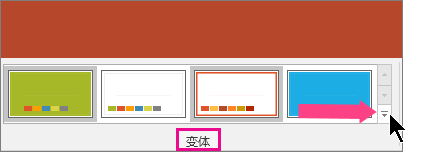
创建并保存自定义主题
可以通过修改现有主题或者在空白演示文稿中从头开始创建自定义主题。
-
选择第一张幻灯片。在“设计”选项卡上,选择“变体”组中的向下箭头。
-
选择“颜色”、“字体”、“效果”或“背景样式”,然后从内置选项中进行选择或者自定义自己的样式。
-
完成自定义样式之后,选择“主题”组中的向下箭头,然后选择“保存当前主题”。
-
为主题命名,然后选择“保存”。 默认情况下,它将与其他 PowerPoint 主题保存在一起,并显示在“主题”的“自定义”标题下。







